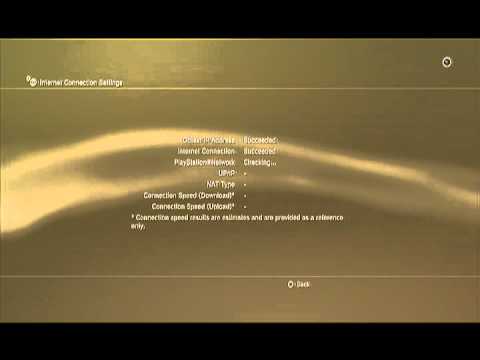تعداد بازی هایی که به اتصال به اینترنت نیاز دارند هر روز در حال افزایش است. اگر اتصال اینترنت سیمی از قبل استاندارد باشد ، مشکلات اتصال ایجاد نمی کند ، اتصال بی سیم هنوز هم ممکن است مشکلاتی ایجاد کند. اتصال بی سیم پایه Play Station 3 در زیر شرح داده خواهد شد.

لازم است
ایستگاه 3 ، روتر ، SSID را بازی کنید
دستورالعمل ها
مرحله 1
برای اتصال کنسول بازی PS3 به اینترنت ، باید پارامترهای زیر را بررسی کنید:
- آیا SSID خود را دقیقاً می دانید (نام اختصاص داده شده به اتصال شما).
- آیا روتر به طور دقیق برای پخش SSID شما پیکربندی شده است تا PS3 بتواند اتصال را تشخیص دهد.
- آیا کلید WEP یا کلید WPA خود را دقیقاً می دانید ، اگر اتصال ممکن است چنین کلیدی داشته باشد.
اگر از کلید SSID یا WEP خود مطمئن نیستید ، با کسی صحبت کنید که می تواند اتصال Wi-Fi را برقرار کند (می توانید با ارائه دهنده خود تماس بگیرید).
گام 2
در منوی اصلی کنسول بازی PS3 ، به بخش "تنظیمات" بروید ، مورد "تنظیمات شبکه" را انتخاب کنید ، سپس "اتصال به اینترنت" - سپس مورد "فعال کردن" را انتخاب کنید.
مرحله 3
به "تنظیمات اتصال اینترنت" بروید ، دکمه X را فشار دهید. دکمه "بله" را فشار دهید.
مرحله 4
اگر "روش راه اندازی" را انتخاب کنید ، "ساده" را انتخاب کنید. از بین تمام روش های اتصال ، باید مورد "بی سیم" را انتخاب کنید.
مرحله 5
در پنجره جدید ، "اسکن" را انتخاب کنید. به شما لیستی از اتصالات بی سیم موجود در مکان شما ارائه می شود. نشانگر را روی SSID خود متمرکز کنید ، سپس دکمه X را فشار دهید. برای ادامه تنظیمات ، باید دکمه سمت راست را فشار دهید. دکمه سمت راست را فشار دهید نه X. در غیر این صورت ، پنجره ای برای ویرایش SSID شما ظاهر می شود.
مرحله 6
نوع کلیدی را که برای تکمیل اتصال استفاده می کنید انتخاب کنید. اگر چنین کلید امنیتی ندارید ، باید "None" را انتخاب کنید - دکمه X را فشار دهید. برای ذخیره ، دکمه X را فشار دهید و بررسی را شروع کنید.
مرحله 7
اگر یک کلید دارید که از قبل فعال شده است ، WEP یا WPA-PSK را انتخاب کنید. با فشار دادن دکمه X می توانید با صفحه کلید تماس گرفته و کلید را وارد کنید. برای بستن صفحه کلید ، از دکمه شروع استفاده کنید. برای ادامه از دکمه سمت راست استفاده کنید.
مرحله 8
پارامترها را ذخیره کرده و با فشار دادن دکمه X به مرحله آزمایش بروید.
مرحله 9
اتصال اتصال را انتخاب کنید. بررسی موفقیت آمیز اتصال نشان می دهد که به اینترنت متصل هستید.